

Można tworzyć zlecenia w oparciu o wiadomości e-mail z programów Office 365 i Microsoft Outlook. Co więcej, gdy klient zaakceptuje zlecenie, zmianę statusu można otrzymać w wiadomości e-mail.
Z konsolą przetwarzania zleceń może pracować wielu menedżerów zleceń:
Jeśli menedżerowie zleceń mają wspólne konto e-mail, musisz jednorazowo skonfigurować i zainstalować dodatek Office 365 lub dodatek Outlook.
Jeśli każdy menedżer zleceń używa własnego konta e-mail, musisz skonfigurować i zainstalować dodatek Office 365 lub dodatek Outlook dla każdego konta e-mail.
Ponieważ usługa Office 365 jest oparta na Internecie, menedżerowie mogą uzyskiwać dostęp do swoich kont Office 365 z dowolnego dostępnego komputera.
Należy włączyć bezpieczne połączenia:
Kliknij przycisk [System] - [Bezpieczeństwo] - [Połączenie].
Włącz opcję [Użyj bezpiecznych połączeń (HTTPS)].
Włącz tę opcję, aby do łączenia pomiędzy serwerem a serwerem sieci Web było używane bezpieczne połączenie HTTPS. Do włączenia tej opcji wymagany jest certyfikat. Certyfikat gwarantuje bezpieczne połączenia (z użyciem protokołu HTTPS).
Certyfikat musi być ważny.
Zaleca się, aby do tematu każdej wysyłanej z aplikacji wiadomości e-mail dodawać identyfikator zlecenia. Dodanie identyfikatora zlecenia ułatwia identyfikację zadania.
Kliknij przycisk [Przetwarzanie zlecenia] - [Ustawienia ogólne] - [Ustawienia ogólne].
Włącz opcję [Zawsze dodawaj identyfikator zlecenia do tematu wiadomości e-mail].
Kliknij przycisk [Zapisz].
Można zainstalować dodatek programu Office 365 w systemie operacyjnym Windows oraz iOS.
Rejestrowanie programu PRISMAdirect na stronie deweloperów Microsoft
Otwórz przeglądarkę na komputerze z dostępem do serwera PRISMAdirect.
Przejdź do witryny https://apps.dev.microsoft.com .
Utwórz konto i zaloguj się.
Kliknij przycisk Dodaj aplikację.
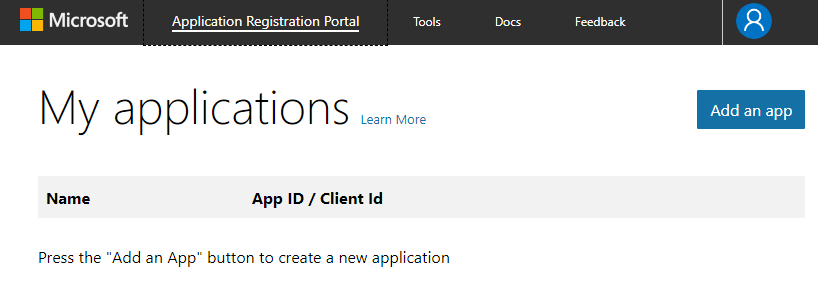
Wprowadź nazwę aplikacji i kliknij opcję Utwórz. Nazwa będzie do użytku wewnętrznego przez firmę Microsoft i nie będzie widoczna dla klientów.
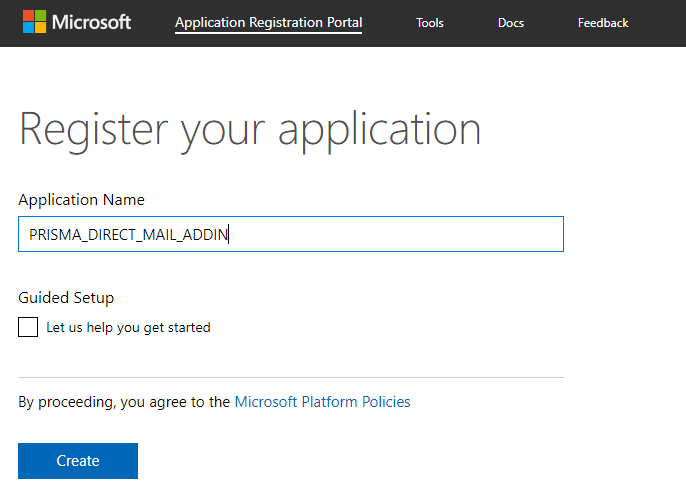
Przewiń do sekcji Uprawnienia usługi Microsoft Graph i kliknij przycisk Dodaj dla opcji Uprawnienia delegowane.
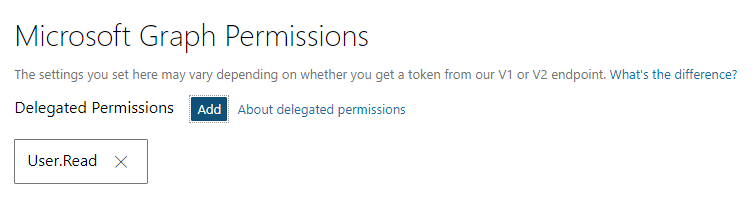
Włącz opcję Mail.Read i kliknij przycisk OK.
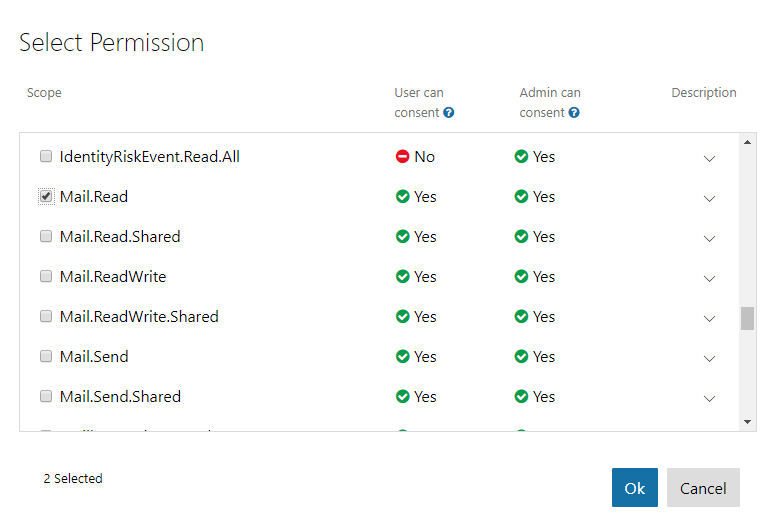
Przewiń do sekcji Platformy i kliknij opcję Dodaj platformę.
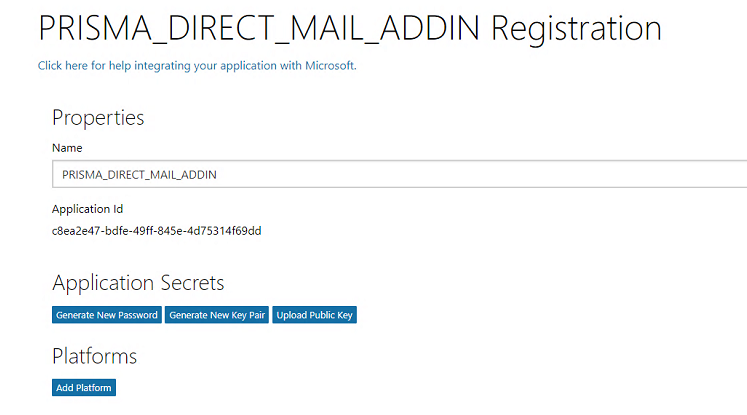
Jako typ platformy wybierz Web.
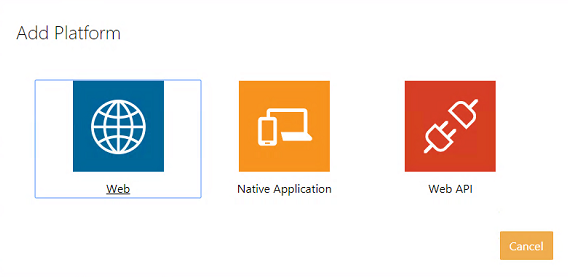
Kliknij przycisk [Zapisz]. Nie zamykaj tej strony internetowej.
Przycisk [Zapisz] jest dostępny na dole strony internetowej.
Integracja programu Office 365 z oprogramowaniem PRISMAdirect
Podczas rejestracji firma Microsoft tworzy [Identyfikator aplikacji] oraz [Tajny klucz aplikacji] aplikacji. Łącze [Przekieruj URL] jest zawsze dostępne w programie PRISMAdirect. Te ustawienia będą potrzebne do zintegrowania programu Office 365 z PRISMAdirect.
Program PRISMAdirect zawsze tworzy przekierowujący adres URL. Adres URL można zmienić, np. żeby używać przyjaznego adresu URL. Po zarejestrowaniu dodatku należy użyć przekierowującego adresu URL zarówno w programie PRISMAdirect, jak i w dodatku. Przekierowujący adres URL ustanawia połączenie między dodatkiem a programem PRISMAdirect.
Konfiguracja [Atrybut LDAP nazwy użytkownika:] jest automatycznie pobierana z serwera LDAP. W razie potrzeby atrybut można zmienić ręcznie w tym oknie dialogowym. Program PRISMAdirect używa tego atrybutu, aby pobrać profil bieżącego użytkownika podczas wysyłania wiadomości e-mail. Serwer PRISMAdirect jest zarejestrowany na określonej domenie. Do pobierania danych użytkownika zostanie użyty serwer LDAP zarejestrowany w tej samej domenie. Na domenie, na której zarejestrowany jest program PRISMAdirect można zarejestrować tylko jeden serwer LDAP.
Skopiuj Identyfikator aplikacji wyświetlony na stronie deweloperów Microsoft.
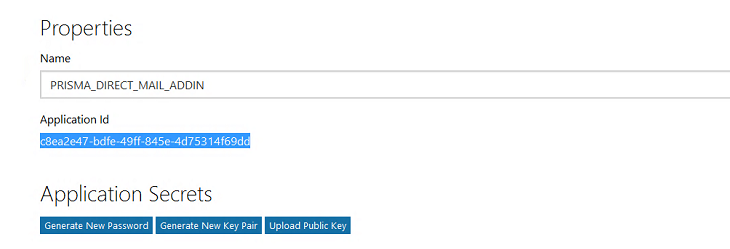
Kliknij [System] - [Łączność] - [Dodatek pakietu Office 365].
Wklej Identyfikator aplikacji do opcji [Identyfikator aplikacji] w oknie dialogowym [Dodatek pakietu Office 365] programu PRISMAdirect.

Kliknij przycisk [Zapisz].
Skopiuj łącze [Przekieruj URL] wyświetlone w oknie dialogowym [Dodatek pakietu Office 365].
Program PRISMAdirect automatycznie wypełnia pozycję [Przekieruj URL] oraz [Atrybut LDAP nazwy użytkownika:].
Przejdź na stronę deweloperów Microsoft.
Przewiń do sekcji Platformy i wklej łącze [Przekieruj URL] do opcji Adresy URL przekierowań.
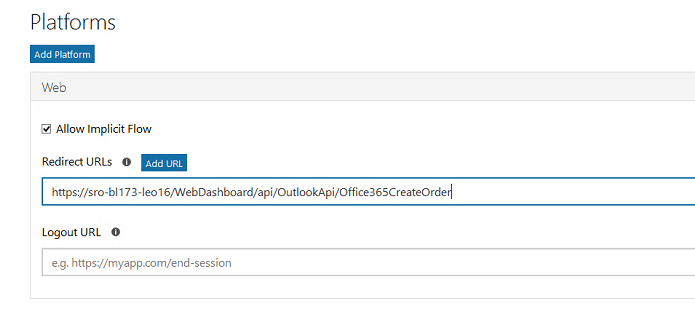
Kliknij przycisk [Zapisz]. Nie zamykaj tej strony internetowej.
Przycisk [Zapisz] jest dostępny na dole strony internetowej.
Przewiń do sekcji Wpisy tajne aplikacji i kliknij opcję Generuj nowe hasło.
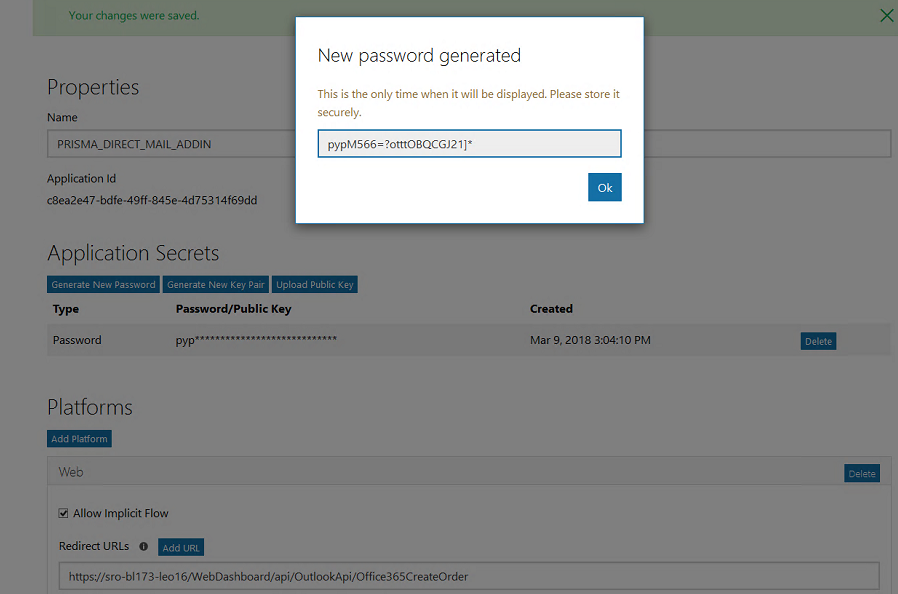
Skopiuj hasło. Zaleca się przechowywanie hasła w pliku. Kliknij przycisk OK.
Kliknij [System] - [Łączność] - [Dodatek pakietu Office 365].
Wklej hasło do opcji [Tajny klucz aplikacji] w oknie dialogowym [Dodatek pakietu Office 365] programu PRISMAdirect.
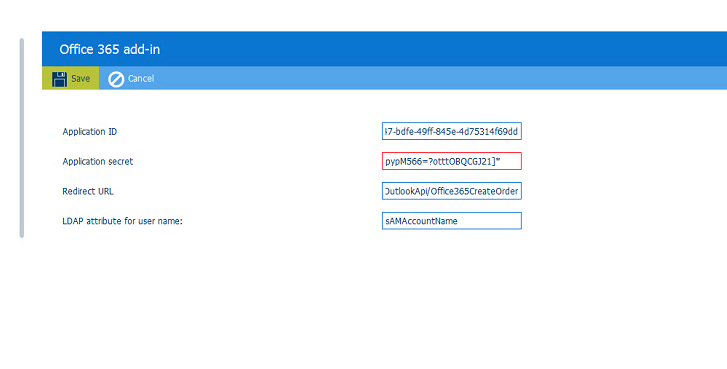
Kliknij przycisk [Zapisz].
Instalowanie dodatku
Dodatek można zainstalować w każdym środowisku programu Office 365 mającym dostęp do serwera PRISMAdirect.
Kliknij przycisk [System] - [Pobieranie plików].
Pobierz oprogramowanie PRISMAdirect Office 365 AddIn. Jeśli pojawi się okno dialogowe, wybierz opcję Zapisz plik. Domyślna lokalizacja pobierania plików to folder Pobrane.
Program PRISMAdirect nie powiadomi Cię o ukończeniu pobierania.
Otwórz przeglądarkę na komputerze z dostępem do serwera PRISMAdirect.
Przejdź do opcji outlook.office365.com.
Zaloguj się za pomocą konta używanego w środowisku programu Office 365.
Kliknij ikonę koła zębatego, aby otworzyć ustawienia.
Wybierz opcję Zarządzanie dodatkami.
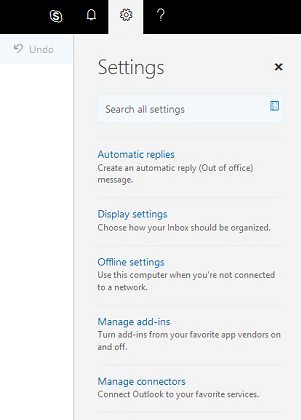
Wybierz opcję Moje dodatki.
Wybierz opcję „Dodaj niestandardowy dodatek”, a następnie wybierz „Dodaj z pliku...” w sekcji „Niestandardowe dodatki”.
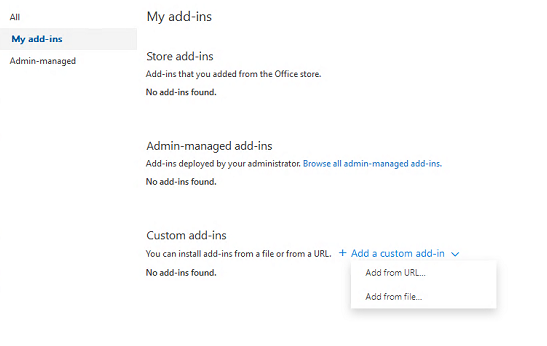
Przejdź do folderu zawierającego pobrany plik PRISMAdirect Office 365 AddIn w formacie xml. Domyślnie jest to folder Pobrane.
Wybierz plik i kliknij przycisk Otwórz.
Kliknij opcję Zainstaluj.
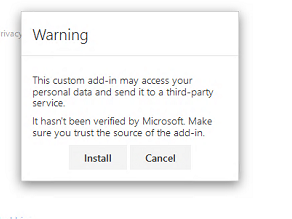
Po zakończeniu instalacji niestandardowy dodatek PRISMAdirect zostanie dodany do programu Office 365.
Aby utworzyć zlecenie z wiadomości e-mail, kliknij małą ikonę dodatku PRISMAdirect. Z prawej strony pojawi się okno dialogowe, gdzie należy kliknąć opcję Utwórz zlecenie na podstawie wiadomości e-mail.
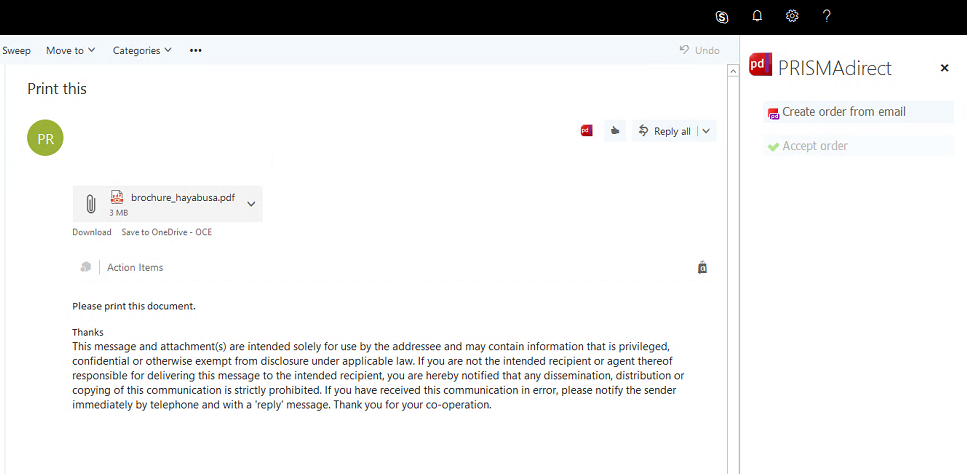
Dodatek programu Microsoft Outlook można zainstalować wyłącznie w systemie operacyjnym Windows.
Otwórz obszar roboczy [Konfiguracja] i przejdź do [Pobieranie plików].
Pobierz oprogramowanie PRISMAdirect Outlook AddIn.
Poczekaj, aż plik OutlookAddInInstallerZip.exe zostanie pobrany.
Uruchom ten plik wykonywalny na każdym komputerze, który nawiązuje połączenie z obszarem roboczym przetwarzania zleceń. Outlook Addin umożliwia menedżerowi zleceń i operatorowi tworzenie zleceń na podstawie wiadomości e-mail.